Pagina delle proprietà Directory di VC++ (Windows)
Usare questa pagina delle proprietà per indicare a Visual Studio quali directory usare durante la compilazione del progetto attualmente selezionato. Per impostare le directory per più progetti in una soluzione, usare una finestra delle proprietà personalizzata come descritto in Condividere o riutilizzare le impostazioni del progetto C++ di Visual Studio.
Per la versione Linux di questa pagina, vedere Directory di VC++ (Linux C++).
Per accedere alla pagina delle proprietà Directory di VC++:
Se la finestra Esplora soluzioni non è visibile, scegliere Visualizza> Esplora soluzioni nel menu principale.
Fare clic con il pulsante destro del mouse su un nodo del progetto (non sulla soluzione di primo livello) e scegliere Proprietà per aprire la finestra di dialogo Pagine delle proprietà.
Selezionare la pagina delle proprietà Directory di VC++ Proprietà>di configurazione.
Le proprietà in Directory di VC ++ vengono applicate a un progetto, non al nodo della soluzione di primo livello. Se le directory di VC++ non sono visualizzate in Proprietà di configurazione, selezionare un nodo di progetto C++ nella finestra Esplora soluzioni:

Nella finestra di dialogo delle pagine delle proprietà è selezionata l'opzione Proprietà di configurazione > directory VC++. Sono elencate le varie directory C++, ad esempio: directory eseguibili, directory, directory di libreria, directory di origine e così via.
La pagina delle proprietà Directory VC ++ per i progetti multipiattaforma ha un aspetto diverso. Per informazioni specifiche sui progetti Linux C++, vedere Directory di VC++ (Linux C++).
Se non si ha familiarità con le proprietà del progetto in Visual Studio, potrebbe risultare utile prima leggere Impostare il compilatore C++ e le proprietà di compilazione in Visual Studio.
Le impostazioni predefinite per le proprietà in Directory di VC ++ dipendono dal tipo di progetto. Per i progetti desktop, includono i percorsi degli strumenti C++ per un determinato set di strumenti della piattaforma e il percorso di Windows SDK. È possibile modificare l'impostazione per Set di strumenti piattaforma e Versione di Windows SDK nella pagina Proprietà di configurazione>Generale.
Per visualizzare i valori di una delle directory:
- Selezionare una delle proprietà nella pagina Directory di VC ++. Scegliere ad esempio Directory librerie.
- Selezionare la freccia a discesa alla fine del campo contenente il valore della proprietà.
- Nel menu a discesa scegliere Modifica.

Viene visualizzata una finestra di dialogo simile alla seguente:
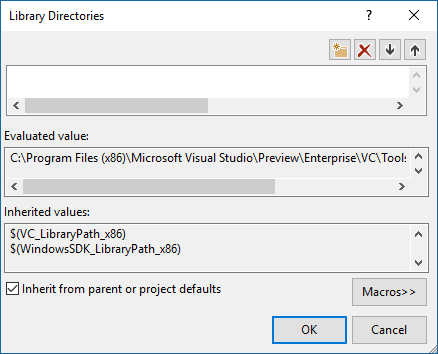
La finestra di dialogo delle directory di libreria include un'area directory di libreria e un'area valore valutata che mostra i valori del percorso dopo l'espansione di tutte le macro. Esiste un'area dei valori ereditati che mostra i valori di macro ereditati dall'elemento padre o dal progetto. È presente una casella di controllo, selezionata, che indica Eredita da valori predefiniti del progetto o padre. È presente un pulsante macro e un pulsante OK e Annulla.
Usare questa finestra di dialogo per visualizzare le directory correnti. Tuttavia, se si desidera modificare o aggiungere una directory, è preferibile usare Gestione proprietà per creare una finestra delle proprietà o modificare la finestra delle proprietà utente predefinita. Per altre informazioni, vedere Condividere o riutilizzare le impostazioni del progetto Visual Studio C++.
Come illustrato in precedenza, molti dei percorsi ereditati vengono forniti come macro. Per esaminare il valore corrente di una macro, scegliere il pulsante Macro nell'angolo inferiore destro della finestra di dialogo. Molte macro dipendono dal tipo di configurazione. Una macro in una compilazione di debug potrebbe restituire un percorso diverso rispetto alla stessa macro in una build di versione, ad esempio. Per informazioni sull'analisi dei valori delle macro, vedere Macro comuni per comandi e proprietà di compilazione.
È possibile cercare corrispondenze parziali o complete di una macro nella casella di modifica. Lo screenshot seguente mostra tutte le macro che contengono la stringa "WindowsSDK". Mostra anche il percorso corrente che ogni macro restituisce:
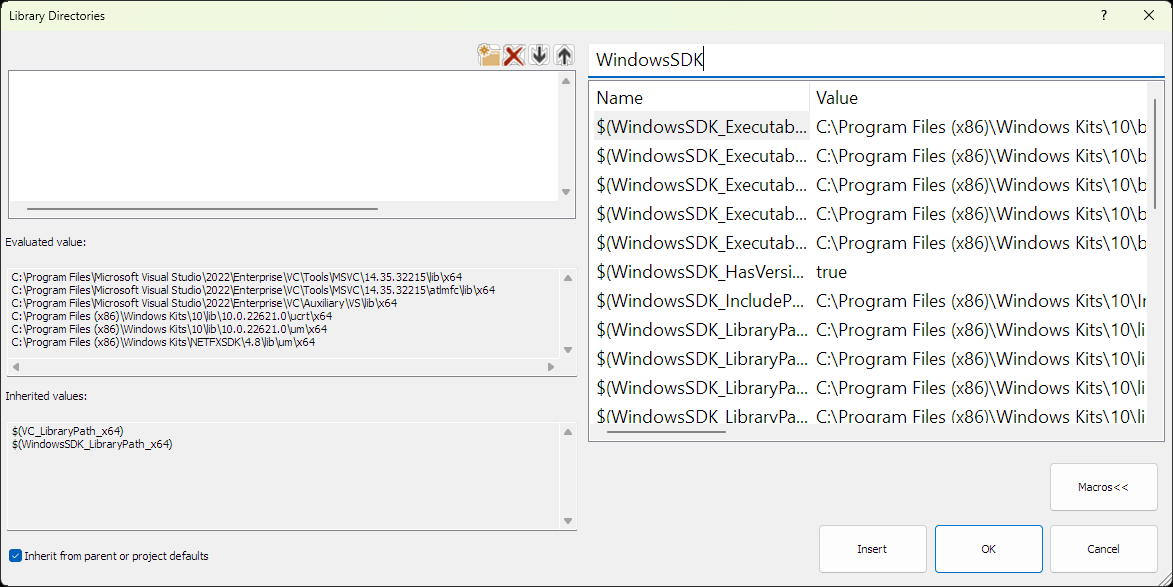
Viene visualizzata la finestra di dialogo Directory di libreria e un elenco filtrato di macro. I risultati includono macro che contengono la stringa "WindowsSDK", ad esempio $ ( Windows SDK _ Percorso eseguibile ), $ ( Windows SDK _ Include Path ), $ ( Windows SDK _ Library Path ) e altro ancora. Esiste un'area dei valori ereditati che mostra quali valori di macro vengono ereditati da un progetto o padre. È presente un'area valore valutata che mostra i valori del percorso dopo l'espansione di tutte le macro. È presente una casella di controllo, selezionata, che indica Eredita da valori predefiniti del progetto o padre. È presente un pulsante macro e un pulsante Inserisci, OK e Annulla.
Questo elenco viene popolato durante la digitazione. Non premere INVIO.
Per altre informazioni sulle macro e sui motivi per cui è consigliabile usarli invece dei percorsi hardcoded quando possibile, vedere Impostare il compilatore C++ e le proprietà di compilazione in Visual Studio.
Per informazioni sull'analisi dei valori delle macro, vedere Macro comuni per comandi e proprietà di compilazione. In questo argomento sono elencate anche le macro di uso comune.
È possibile personalizzare le macro in due modi:
Impostare le variabili di ambiente in un prompt dei comandi per gli sviluppatori. Tutte le variabili di ambiente vengono considerate come proprietà/macro di MSBuild.
Definire le macro utente in un
.propsfile. Per altre informazioni, vedere Macro della pagina delle proprietà.
Per altre informazioni, vedere Ereditarietà delle proprietà nei progetti di Visual Studio e questi post di blog: Directory VC++, Visual Studio 2010 C++ Project Upgrade Guide (Guida all'aggiornamento del progetto di Visual Studio 2010 C++).
Generale
È anche possibile specificare altre directory, come segue.
Directory degli eseguibili
Directory in cui cercare file eseguibili. Corrisponde alla variabile di PATH ambiente.
Directory di inclusione
Cartelle in cui cercare file di inclusione a cui viene fatto riferimento nel codice sorgente. Corrisponde alla variabile di INCLUDE ambiente.
Directory di inclusione esterne
I percorsi per includere i file da considerare come file esterni o di sistema durante la compilazione. Questi file vengono ignorati nei controlli aggiornati della compilazione. Questi percorsi vengono usati anche dalle proprietà External Includes . Per altre informazioni su come impostare queste opzioni nell'IDE, vedere l'opzione del /external compilatore.
Directory dei riferimenti
Directory in cui cercare file di modulo (metadati) e assembly a cui viene fatto riferimento nel codice sorgente tramite la direttiva #using. Corrisponde alla variabile di LIBPATH ambiente.
Directory delle librerie
Directory in cui cercare i file di libreria (.lib). Questa ricerca include librerie di runtime. Corrisponde alla variabile di LIB ambiente. Questa impostazione non si applica ai .obj file. Per collegarsi a un .obj file, nella pagina delle proprietà Proprietà di configurazione>Linker>Generale selezionare Dipendenze libreria aggiuntive e quindi specificare il percorso relativo del file. Per altre informazioni, vedere Pagine delle proprietà Linker.
Directory libreria WinRT
Directory in cui ricercare i file di libreria WinRT da usare in app della piattaforma UWP (Universal Windows Platform).
Directory dei file di origine
Directory in cui cercare file di origine da utilizzare per IntelliSense.
Directory di esclusione
Prima di ogni compilazione, Visual Studio esegue una query del timestamp in tutti i file per determinare se sono state apportate modifiche dalla compilazione precedente. Se il progetto include librerie stabili di grandi dimensioni, è potenzialmente possibile velocizzare i tempi di compilazione escludendo tali directory dal controllo di timestamp.
Contenuto progetto pubblico
Directory di inclusione pubblica
Una o più directory da aggiungere automaticamente al percorso di inclusione nei progetti che fanno riferimento a questo progetto.
Tutti i file di intestazione sono pubblici
Specifica se aggiungere automaticamente directory pubbliche o tutti i file di intestazione del progetto al percorso di inclusione nei progetti che fanno riferimento a questo progetto.
Directory dei moduli C++ pubbliche
Una o più directory che contengono origini di unità di intestazione o modulo C++ per rendere disponibili automaticamente ai progetti che fanno riferimento a questo progetto.
Tutti i moduli sono pubblici
Specifica se rendere disponibili automaticamente tutti i moduli di progetto e le unità di intestazione per i progetti che fanno riferimento a questo progetto.
Condivisione delle impostazioni
È possibile condividere le proprietà del progetto con altri utenti o tra più computer. Per altre informazioni, vedere Impostare il compilatore e le proprietà di compilazione.
Commenti e suggerimenti
Presto disponibile: Nel corso del 2024 verranno gradualmente disattivati i problemi di GitHub come meccanismo di feedback per il contenuto e ciò verrà sostituito con un nuovo sistema di feedback. Per altre informazioni, vedere https://aka.ms/ContentUserFeedback.
Invia e visualizza il feedback per